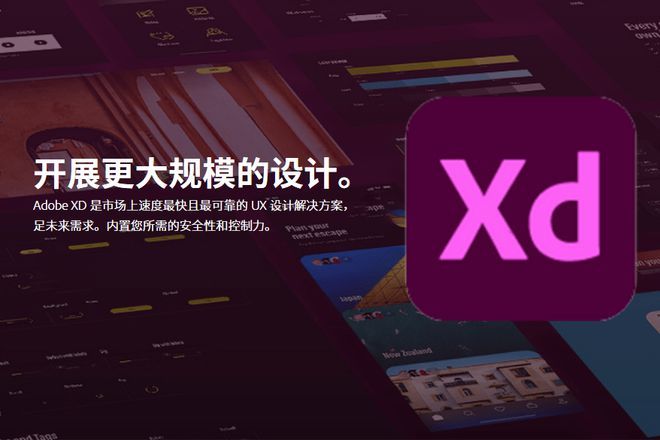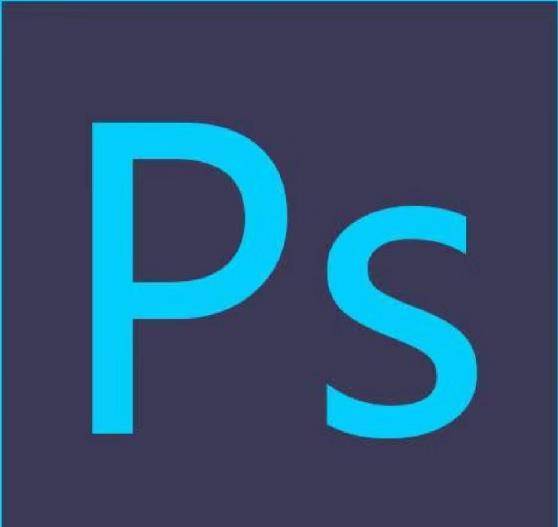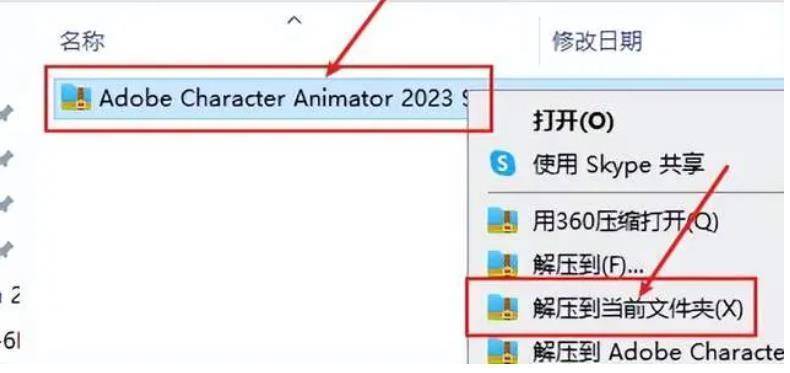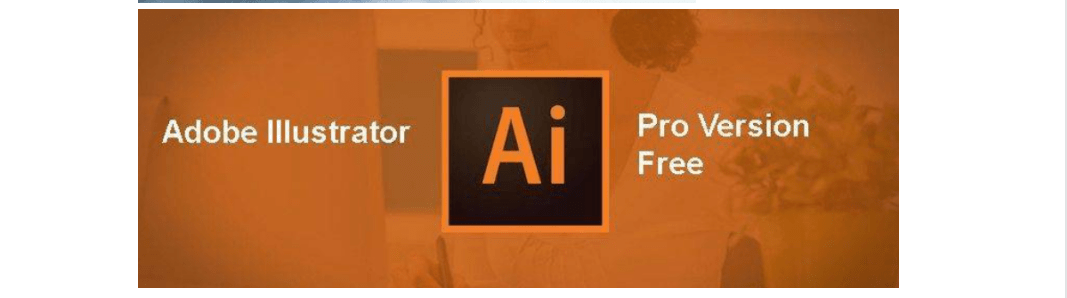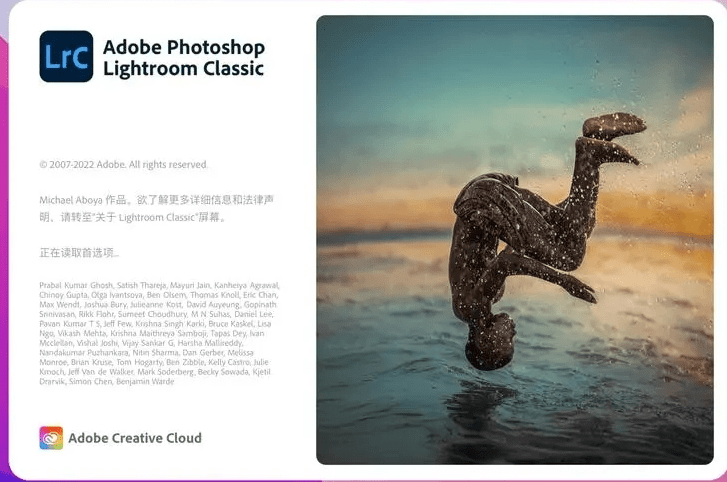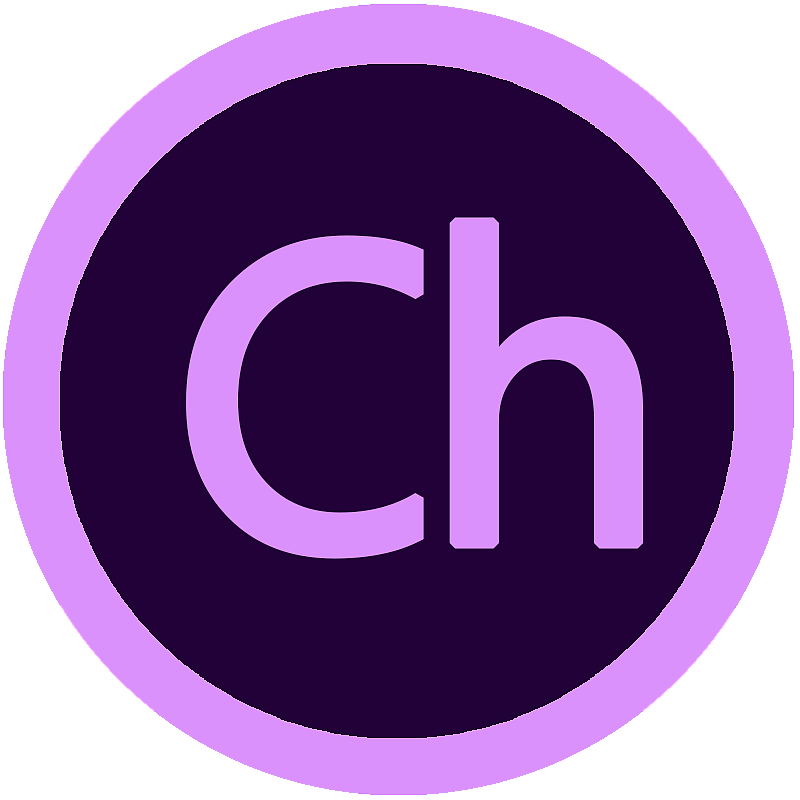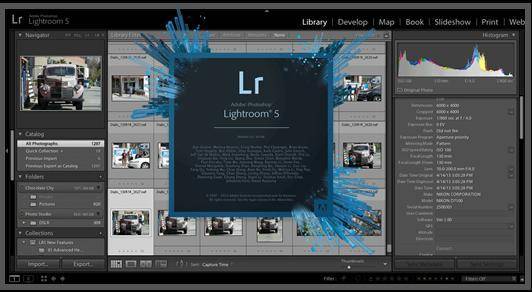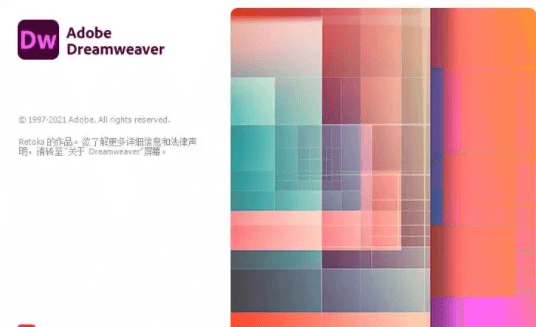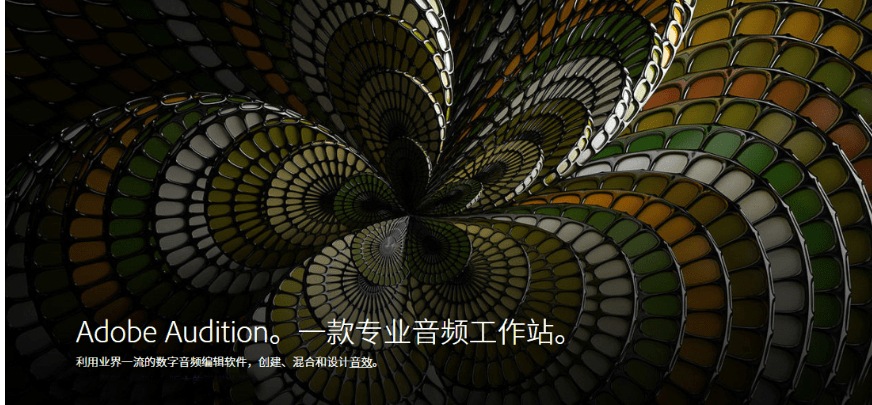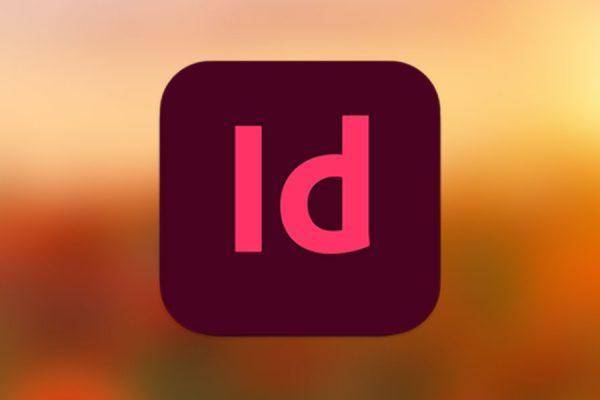PTC Creo 8.0正式激活版是一款非常优秀的3D建模软件,是专为产品设计与开发的3D CAD / CAM / CAE软件与解决方案,包含了Pro/ENGINEER、CoCreate和ProductView三大软件的全部功能,该软件在这个版本中可以帮助团队在下游流程使用2D CAD、3D CAD、参数化和直接建模创建、分析、查看和利用产品设计方案,它可以让您无需担心今天的最后期限。
![图片[1]-creo软件安装教程-附最新版Creo软件下载-千羽学社](https://www.66yyba.com/wp-content/uploads/2023/03/53dab-e7c913f0f4634d3695e98fdad67e89fb.jpeg)
Creo软件下载:
Axxcc:#
Creo安装破*教程
1、下载解压,得到ptccreo8.0中文原程序和_SolidSQUAD_破*许可文件;
2、首先解压_SolidSQUAD_.7z,得到PTC.LICENSE.WINDOWS.2021-03-11-SSQ、Creo8.0.0.0和SolidSQUADLoaderEnabler.reg注册文件;
![图片[2]-creo软件安装教程-附最新版Creo软件下载-千羽学社](https://www.66yyba.com/wp-content/uploads/2023/03/2f326-734a83e00544498aacc2dffb4687fd4a.jpeg)
3、打开PTC.LICENSE.WINDOWS.2021-03-11-SSQ文件夹,右键管理员身份运行FillLicense.bat,会自动生成许可证文件PTC_D_SSQ.dat;
提示:弹出如下黑色命令窗口,看到提示:请按任意键继续
![图片[3]-creo软件安装教程-附最新版Creo软件下载-千羽学社](https://www.66yyba.com/wp-content/uploads/2023/03/80966-4fab0cfdd4ec49df81303659cd72607e.jpeg)
4、将许可证文件PTC_D_SSQ.dat复制到一个指定位置,比如C:\ProgramFiles\PTC(可以先创建这个路径)
![图片[4]-creo软件安装教程-附最新版Creo软件下载-千羽学社](https://www.66yyba.com/wp-content/uploads/2023/03/2a459-3f8bdf359cb64d97b7361eca96b51d8e.jpeg)
5、再设置系统环境变量,依提示操作:右键我的电脑—>属性—>高级系统设置
![图片[5]-creo软件安装教程-附最新版Creo软件下载-千羽学社](https://www.66yyba.com/wp-content/uploads/2023/03/a0e6b-dbb1d0852df84a3db364141714c2a406.jpeg)
点击环境变量,开始创建系统环境变量
变量名:PTC_D_LICENSE_FILE
变量值:指向PTC_D_SSQ.dat【如:C:\ProgramFiles\PTC\PTC_D_SSQ.dat】
![图片[6]-creo软件安装教程-附最新版Creo软件下载-千羽学社](https://www.66yyba.com/wp-content/uploads/2023/03/b24bf-03a595a6f0a94d94b100655e0e06337a.jpeg)
6、用虚拟光驱加载PTCCreo8.0.0.0Win64.iso镜像文件,如果是win10系统,可以右击以windows资源管理器打开;
![图片[7]-creo软件安装教程-附最新版Creo软件下载-千羽学社](https://www.66yyba.com/wp-content/uploads/2023/03/d79b9-cde783c709a849a8ba9927b8f378f015.jpeg)
7、双击Setup.exe开始安装软件;
![图片[8]-creo软件安装教程-附最新版Creo软件下载-千羽学社](https://www.66yyba.com/wp-content/uploads/2023/03/254c2-3c458686c37a49e086e78ffef7abb7ee.jpeg)
8、安装程序会自动识别已设置好的许可证;
![图片[9]-creo软件安装教程-附最新版Creo软件下载-千羽学社](https://www.66yyba.com/wp-content/uploads/2023/03/75817-3a36c18b9d024907b61159ba5c91dbea.jpeg)
9、根据需要选择要安装的程序以及安装目录,开始进行安装;
![图片[10]-creo软件安装教程-附最新版Creo软件下载-千羽学社](https://www.66yyba.com/wp-content/uploads/2023/03/92895-78b00604c0f749b5ba5643e9ef1337a4.jpeg)
10、软件正在安装中,请用户耐心等待一小会;
![图片[11]-creo软件安装教程-附最新版Creo软件下载-千羽学社](https://www.66yyba.com/wp-content/uploads/2023/03/c5ef4-d0d47a0e4a1a4e0787bed0c692951e88.jpeg)
11、直到显示安装完成,退出安装向导;
![图片[12]-creo软件安装教程-附最新版Creo软件下载-千羽学社](https://www.66yyba.com/wp-content/uploads/2023/03/c2b6b-6f39a4ae355f4b769dd15371f5c70d02.jpeg)
12、将Creo8.0.0.0文件夹复制到软件安装目录下替换即可;
默认目录【C:\ProgramFiles\PTC】
![图片[13]-creo软件安装教程-附最新版Creo软件下载-千羽学社](https://www.66yyba.com/wp-content/uploads/2023/03/85a07-33cf98d40dfd460cb02a968926e63370.jpeg)
13、最后双击SolidSQUADLoaderEnabler.reg导入注册表;
![图片[14]-creo软件安装教程-附最新版Creo软件下载-千羽学社](https://www.66yyba.com/wp-content/uploads/2023/03/8b9ea-f25588fafad94f75bbaa47439eeb7f9e.jpeg)
14、打开软件即可看到成功激活,以上就是ptccreo8.0中文破*版的详细安装教程,希望对用户有帮助。
![图片[15]-creo软件安装教程-附最新版Creo软件下载-千羽学社](https://www.66yyba.com/wp-content/uploads/2023/03/a19ee-1a915716e9f443c79e0c43d69f0baaaf.jpeg)